ポータルで Azure AI Search サービスを作成する
Azure AI 検索は、エンタープライズ向けの情報取得プラットフォームです。 これは、専有コンテンツについての "データとのチャット" エクスペリエンスに対して従来の検索と会話型の AI 駆動型検索をサポートします。
サービスを作成する最も簡単な方法は、Azure portal を使用することです。この記事ではこれを取り上げます。
また、Azure PowerShell、Azure CLI、Management REST API、Azure Resource Manager サービス テンプレート、Bicep ファイル、または Terraform を使用することもできます。
開始する前に
いくつかのサービス プロパティは、サービスの有効期間にわたって固定です。 サービスを作成する前に、名前、リージョン、レベルを決定します。
サービス名は URL エンドポイントの一部になります。 名前は一意である必要があり、名前付け規則に準拠する必要があります。
リージョンは、データ所在地と特定の機能の可用性を決定します。 セマンティック ランカーと Azure AI 統合には、リージョンの要件が伴います。 選択したリージョンが必要な機能をサポートすることを確認してください。
サービス レベルは、インフラストラクチャ、サービスの限度、請求を決定します。 一部の機能は、下位レベルや特殊レベルでは利用できません。
サブスクリプション (無料または有料)
課金対象 Azure サブスクリプションでリソースを作成するとき、課金対象レベル (Basic 以上) を選択すると、有料 (つまり課金対象) の検索が行われます。
無料で Azure AI 検索を試すには、試用版サブスクリプションを開き、Free レベルを選択して検索サービスを作成します。 Azure サブスクリプションごとに 1 つの無料検索サービスを使用できます。 無料検索サービスは、非運用アプリケーションの製品の短期的な評価を目的としています。 一般に、セマンティック ランカーを利用するもの (これには請求対象のサービスが必要です) を除き、すべてのクイック スタートとほとんどのチュートリアルを実行できます。 長期間非アクティブな無料サービスは、他のサービス用の空き領域を作るために、Microsoft が削除する場合があります。
または、無料クレジットを使用して、有料の Azure サービスを試すことができます。 この方法では、Basic 以上で検索サービスを作成して容量を増やすことができます。 明示的に設定を変更して課金を了承しない限り、クレジット カードに課金されることはありません。 もう 1 つの方法は Visual Studio サブスクリプションで Azure クレジットをアクティブにすることです。 Visual Studio サブスクリプションにより、有料の Azure サービスで使用できるクレジットが毎月提供されます。
Azure AI Search オファリングを見つける
Azure portal にサインインします。
左上隅の [リソースの作成] を選択します。
検索バーを使用して、"Azure AI 検索" を探します。
サブスクリプションを選択します。
サブスクリプションが複数ある場合には、Search サービスに使用するものを選択します。 カスタマー マネージド暗号化を実装している場合、または外部データ アクセスのためにマネージド サービス ID に依存する他の機能を使用している場合は、Azure Key Vault またはマネージド ID の使用対象の他のサービスに対して使用されているものと同じサブスクリプションを選択します。
リソース グループを設定する
リソース グループは、ご使用の Azure ソリューションの関連リソースを保持するコンテナーです。 これは、同じソリューション リソースの統合、コストの監視、検索サービスの作成日の確認に役立ちます。
時間が経つと共に、現在のコストと予想されるコストをまとめて追跡したり、個々のリソースの料金を確認したりできるようになります。 次のスクリーンショットは、複数のリソースを 1 つのグループにまとめたときに表示されるコスト情報の種類を示しています。
ヒント
リソース グループを削除すると、その中のすべてが削除されるため、リソース グループはクリーンアップを簡略化します。
サービスに名前を付ける
サービスの名前は、[インスタンスの詳細] の [URL] フィールドに入力します。 この名前は、API 呼び出しの発行対象となるエンドポイントの一部となります (https://your-service-name.search.windows.net)。 たとえば、エンドポイントを https://myservice.search.windows.net とする場合は、「myservice」と入力します。
サービス名の要件:
- search.windows.net 名前空間内で一意である
- 長さは 2 から 60 文字
- 小文字、数字、ダッシュ (
-) で構成されている - 最初の 2 文字または最後の 1 文字にダッシュを使用しない
- 連続するダッシュをどこにも使用しない
ヒント
複数の検索サービスがある場合は、名前付け規則としてサービス名にリージョン (または場所) を含めることは有用です。 mysearchservice-westus のような名前は、リソースを結合またはアタッチする方法を決定するときに、プロパティ ページへ移動する手間を省くことができます。
地域を選択
重要
需要が高いため、Azure AI 検索は現在、一部の地域の新しいインスタンスでは利用できません。
複数の Azure サービスを使用している場合は、それらすべてを同じリージョンに置くと、帯域幅の料金が最小限またはゼロになります。 同じリージョンのサービス間のデータ エグレスには料金はかかりません。
一般的には、近くのリージョンを選択してください。ただし、以下が該当する場合を除きます。
最も近い Azure リージョンで容量がいっぱいになっている。 リソースのセットアップに Azure portal を使用する利点の 1 つは、使用可能なリージョンとレベルのみが提供されていることです。
統合データ チャンキングとベクトル化または AI エンリッチメント用の組み込みスキルを使いたい。 統合操作には Azure リージョンの要件があります。
インデクサー ベースのインデックス作成に Azure Storage を使用したい。またはインデックスに含まれていないアプリケーション データを保存する必要がある。 デバッグ セッション状態、エンリッチメント キャッシュ、ナレッジ ストアは、Azure Storage に依存する Azure AI Search 機能です。 Azure Storage 用に選択したリージョンはネットワーク セキュリティに影響します。 具体的には、ファイアウォールを設定する場合は、リソースを "別のリージョン" 内に配置する必要があります。 詳細については、Azure AI Search から Azure Storage への送信接続に関するページを参照してください。
Azure リージョンを選択するためのチェックリスト
Azure AI Search は近くのリージョンで利用できますか? サポートされているリージョンの一覧をご確認ください。
特定のレベルを考慮していますか? 「レベル別の利用可能なリージョン」を確認してください。
事業継続とディザスター リカバリー (BCDR) の要件はありますか? 可用性ゾーン内のリージョン ペアの中に、2 つ以上の検索サービスを作成してください。 たとえば、北米で活動している場合は、各検索サービスについて米国東部と米国西部や、米国中北部と米国中南部などを選択できます。
AI エンリッチメント、統合データ チャンキングとベクトル化、またはマルチモーダル Image Search が必要ですか? Azure AI 検索、Azure OpenAI、Azure AI マルチサービスは、同じ Azure リージョン内に共存する必要があります。
最も多様性のある Azure OpenAI リージョンから始めます。 Azure OpenAI には、RAG および垂直統合用の埋め込みモデルとチャット モデルが用意されています。
Azure AI 検索リージョンで、Azure OpenAI リージョンと一致するものを確認してください。 Azure AI を利用する OCR、エンティティ認識、またはその他のスキルを使用している場合、AI 統合列は、Azure AI マルチサービスが Azure AI 検索と同じリージョン内にあるかどうかを示します。
マルチモーダル API と Image Search については、マルチモーダル埋め込みリージョンを確認してください。 この API は Azure AI マルチサービス アカウントを介してアクセスされますが、一般に Azure AI マルチサービスよりも少ない Azure リージョン内で使用可能です。
最も重複が多い Azure リージョン
現在、次の Azure リージョンでは、3 つすべてのサービス (Azure AI 検索、Azure OpenAI、Azure AI Vision マルチモーダル) がリージョンをまたいで提供されています。 この一覧は確定したものではありません。サービス レベルによっては、ここに記載されている Azure リージョン以外にも選択肢が存在する可能性があります。 また、Azure リージョンの状態はすぐに変わる可能性があるため、インストールする前に必ず Azure リージョンの選択を確認してください。
- 南北アメリカ: 米国西部
- ヨーロッパ: フランス中部、北ヨーロッパ、スウェーデン中部
レベルの選択
Azure AI 検索は現在、複数の価格レベル (Free、Basic、Standard、ストレージ最適化) で提供されています。 レベルごとに独自の 容量と制限があります。 価格レベルに依存する機能もいくつかあります。
コンピューティングの特性、機能の可用性、Azure リージョンの可用性については、サービス レベルの説明を確認してください。
運用環境のワークロードでは Basic と Standard が最も一般的な選択肢ですが、ほとんどのお客様は Free サービスから開始しています。 課金対象のレベルごとの主な違いは、パーティション サイズと速度、そして作成できるオブジェクトの数に対する制限です。
2024 年 4 月 3 日より後に作成された検索サービスでは、すべての課金対象のレベルでパーティションが大きくなっており、ベクトル クォータが高くなっています。
サービスの作成後には価格レベルを変更できないことに注意してください。 高いレベルまたは低いレベルが必要な場合は、サービスを作成し直す必要があります。
サービスの作成
必要な入力作業を終えたら、サービスの作成に進みます。
サービスは数分以内にデプロイされます。 Azure 通知を使用して進行状況を監視できます。 今後アクセスしやすくするために、サービスをご自分のダッシュ ボードにピン留めすることを検討してください。
認証の構成
ポータルを使用していない場合、新しいサービスにプログラムからアクセスするには、URL エンドポイントと認証接続を指定する必要があります。 次のいずれかまたは両方のオプションを使用できます。
プログラムによる接続を設定するとき、検索サービス エンドポイントが必要になります。 [概要] ページの右側から、URL エンドポイントを探してコピーします。
認証オプションを設定するには、[キー] ページを使用します。 ほとんどのクイック スタートとチュートリアルでは、わかりやすくするために API キーを使用しますが、運用ワークロード用のサービスを設定する場合、Azure ロールの使用を検討してください。 このページからキーをコピーできます。
ポータルベースのタスクにエンドポイントとキーは必要ありません。 ポータルは、ご利用の Azure AI Search リソースにあらかじめ管理者権限付きでリンクされています。 ポータルのチュートリアルについては、クイックスタート: ポータルで Azure AI Search インデックスを作成するに関するページをまず確認してください。
サービスを拡張する
検索サービスをプロビジョニングしたら、ニーズに合わせてスケーリングできます。 課金対象レベルでは、レプリカとパーティションの 2 つのディメンションでサービスをスケーリングできます。 無料サービスの場合、スケールアップは利用できず、レプリカとパーティションの構成は提供されません。
パーティション を使用すると、サービスでより多くのドキュメントを格納し、検索できます。
レプリカ を使用すると、より大きい検索クエリの負荷をサービスが処理できます。
リソースを追加すると、月ごとの請求が増加します。 料金計算ツールを使うと、リソース追加の課金への影響を把握できます。 負荷に基づいてリソースを調整できることに注意してください。 たとえば、リソースを増やして完全な初期インデックスを作成した後、増分インデックス作成に適したレベルまでリソースを減らすことができます。
重要
サービスでは、読み取り専用の SLA の場合は 2 つのレプリカ、読み取り/書き込み SLA の場合は 3 つのレプリカが必要です。
- Azure Portal で検索サービス ページを開きます。
- 左のナビゲーション ウィンドウで、[設定]>[スケール] を選択します。
- スライダーを使って、いずれかの種類のリソースを追加します。
2 番目のサービスの追加が必要になる状況
大半のお客様は、予想される負荷に十分なレベルでプロビジョニングされたサービスを 1 つだけ使用します。 1 つのサービスで、相互に分離された複数のインデックスをホストできます。インデックスは、選択した階層の上限の対象になります。 Azure AI Search では、要求は 1 つのインデックスにのみ転送できるため、同じサービス内の他のインデックスから偶発的または意図的にデータが取得される可能性が最小限に抑えられています。
ほとんどのお客様はサービスを 1 つしか使いませんが、運用要件に次のことが含まれる場合、サービスの冗長性が必要になる場合があります。
ビジネス継続性とディザスター リカバリー (BCDR)。 Azure AI Search では、停止が発生した場合に即時フェールオーバーは提供されません。
マルチテナント アーキテクチャでは、2 つ以上のサービスが呼び出されることがあります。
グローバルにデプロイされたアプリケーションでは、待機時間を最小限に抑えるため、地理的な場所ごとに検索サービスが必要になることがあります。
Note
Azure AI Search では、インデックス作成とクエリの操作を分離することはできません。このため、ワークロードを分離するために複数のサービスを作成することはありません。 インデックスのクエリは常に、インデックスが作成されたサービスで行われます (あるサービスでインデックスを作成し、それを別のサービスにコピーすることはできません)。
高可用性のために 2 番目のサービスは必要ありません。 クエリの高可用性は、同じサービスで 2 つ以上のレプリカを使用すると実現します。 レプリカの更新はシーケンシャルです。つまり、サービスの更新が展開されているとき、少なくとも 1 つのレプリカが動作しています。アップタイムについて詳しくは、「サービス レベル アグリーメント」をご覧ください。
サブスクリプションにサービスを追加する
Azure AI 検索では、サブスクリプションで最初に作成できる検索サービスの数が制限されています。 上限を使い切った場合は、追加のクォータを要求できます。
クォータを要求するには、そのサブスクリプションに対する所有者または共同作成者のアクセス許可が必要です。 リージョンとデータセンターの容量に応じて、サブスクリプションにサービスを追加するために、自動的に追加のクォータを要求できます。 要求が失敗した場合は、数を減らすか、サポート チケットを提出する必要があります。 30 を超える追加サービスなど、クォータを大幅に増やすには、1 か月のターンアラウンドを想定する必要があります。
Azure portal にサインインし、ダッシュボードで "クォータ" を検索し、[クォータ] サービスを選択します。
クォータの [概要] ページで、[検索] を選択します。
現在のサブスクリプションの検索サービスの既存のクォータを確認できるようにフィルターを設定します。 使用量でフィルター処理することをお勧めします。
クォータを増やす必要があるリージョンとレベルを見つけ、[編集] 鉛筆アイコンを選択して要求を開始します。
[クォータの詳細] で、サブスクリプション クォータの場所、レベル、新しい制限を指定します。 どの値も空にはなりません。 新しい制限は、現在の制限より大きくする必要があります。 リージョンの容量が制限されている場合、要求は自動的には承認されません。 このシナリオでは、調査と解決のために、ユーザーに代わってインシデント レポートが生成されます。
要求を送信します。
新しい制限に関する状態の更新については、Azure portal で通知を監視します。 ほとんどの要求は 24 時間以内に承認されます。
次のステップ
サービスのプロビジョニングが完了した後、ポータル内で最初のインデックスの作成に進むことができます。
クラウドの支出を最適化して節約しますか?
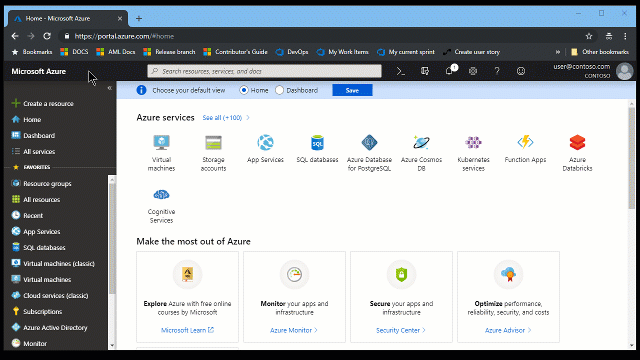
![ポータルの [リソースの作成] ページのスクリーンショット。](media/search-create-service-portal/find-search3.png)
![ポータルの [リソース グループの作成] ページのスクリーンショット。](media/search-create-service-portal/new-resource-group.png)
![ポータルの [コストの管理] ページのスクリーンショット。](media/search-create-service-portal/resource-group-cost-management.png)
![[価格レベルの選択] ページのスクリーンショット。](media/search-create-service-portal/select-pricing-tier.png)
![[サービスの確認と作成] ページのスクリーンショット。](media/search-create-service-portal/new-service3.png)
![[サービスの監視とピン留め] ページのスクリーンショット。](media/search-create-service-portal/monitor-notifications.png)
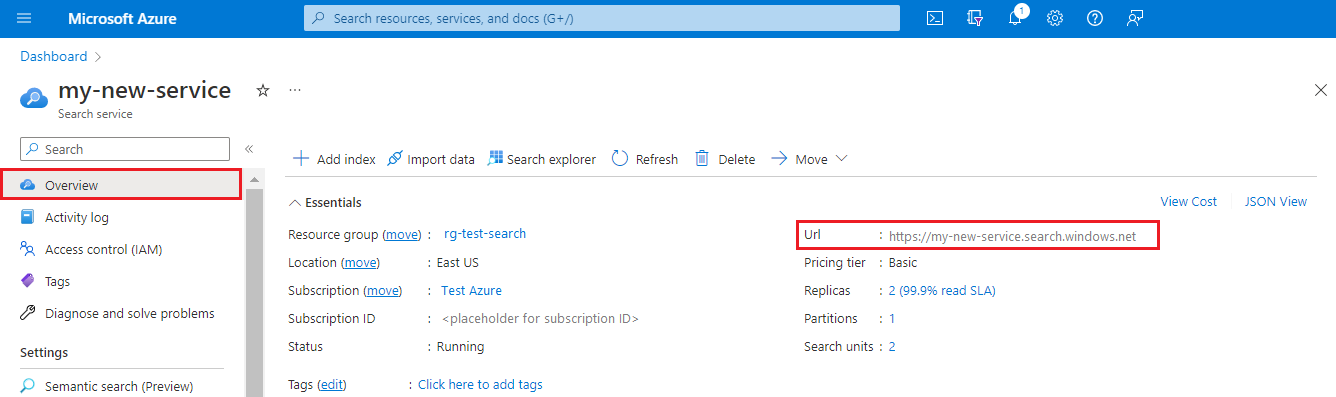
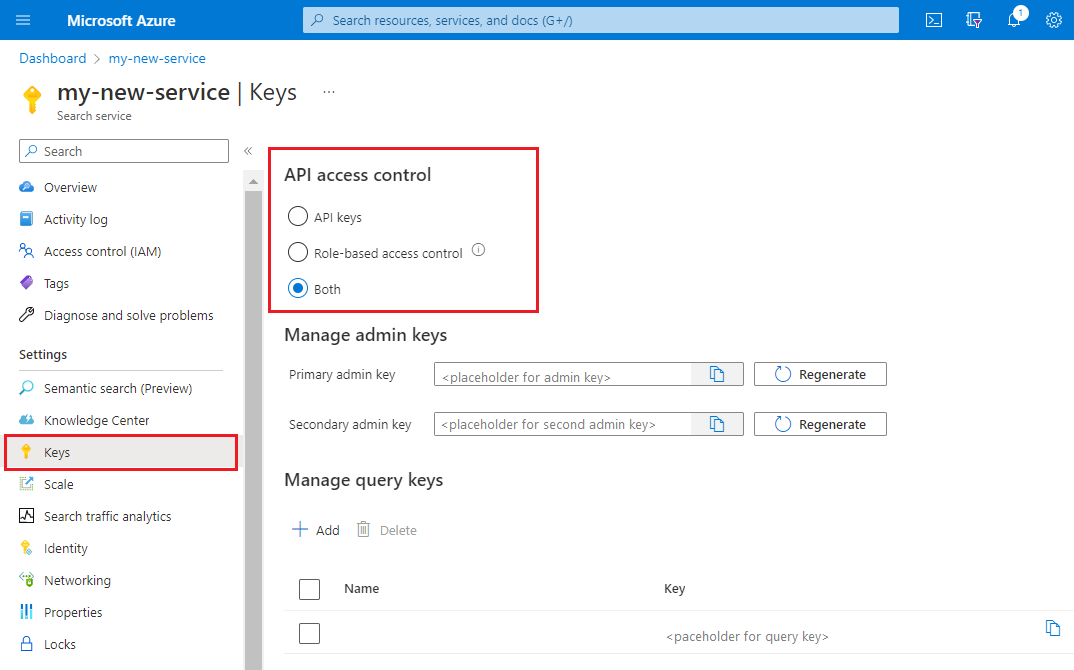
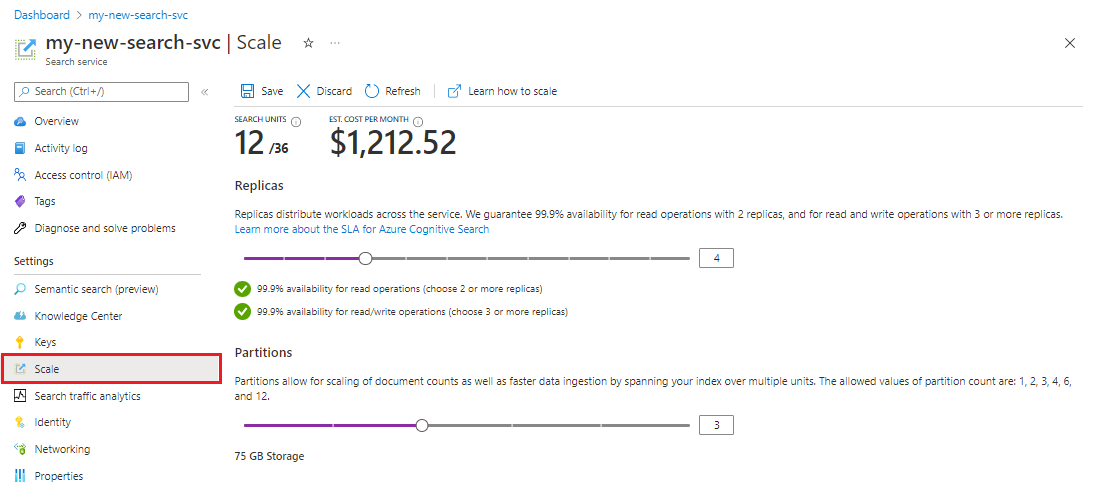

![クォータの [概要] ページの検索タイルのスクリーンショット。](media/search-create-service-portal/quota-overview-page.png)
![最大クォータに達しているリージョンがある [マイ クォータ] ページのスクリーンショット。](media/search-create-service-portal/quota-pencil-edit.png)